노트북 메모리스틱 추가 방법에 대한 자세한 설명
노트북 사용자라면 누구나 이런 경험을 했을 것입니다. 노트북을 몇 년 동안 사용한 후에는 특히 소프트웨어를 몇 개 더 열면 노트북이 멈춘 후에도 여전히 잘 플레이할 수 있습니까? 새 노트북을 사고 싶지만 그럴 필요는 없을 것 같아요. 어떻게 해결하나요? 노트북에 메모리 모듈 인터페이스를 추가하세요. 이러한 이유로 편집자는 노트북에 메모리 모듈을 추가하는 방법에 대한 그래픽 튜토리얼을 제공했습니다.
노트북은 업무와 공부를 모두 담당하는 존재로 등장했습니다. 그러나 일부 사용자의 노트북은 구형 버전을 가지고 있으며 실제로 이를 최대한 활용하기 위해 아이디어를 내었습니다. 노트북에 메모리스틱을 추가하는 방법 이제 편집자가 노트북에 메모리스틱을 추가하는 방법을 알려드리겠습니다.
노트북에 메모리 모듈을 추가하는 방법
준비 작업:
나사를 조일 때 나사산이 손상되지 않도록 필요한 도구, 드라이버, 세트에 주의하세요. 나중에 제거하기가 더 쉽습니다.

추억 사진-1
정전기 방지 장갑이 있는 경우 인체에서 발생하는 정전기로 인해 마더보드 구성 요소가 손상되는 것을 방지하기 위해 착용하십시오. 그렇지 않다면 땀이나 기타 이물질 없이 손을 깨끗이 닦아주세요

메모리바 다이어그램-2
컴퓨터를 종료하고 배터리를 제거하세요. 여기서 주의할 점은 작업을 시작하기 전에 배터리를 제거해야 한다는 점입니다. 그렇지 않으면 충전된 메인보드로 인해 메인보드가 손상될 수 있습니다.

노트북 사진-3
메모리스틱은 오프라인 매장이나 온라인에서 구매하실 수 있습니다. 자신의 모델과 동일한 주파수의 메모리 모듈을 구입하도록 주의하세요. 요즘 메모리스틱 가격은 그리 비싸지 않고 하락세를 보이고 있습니다. 일반적으로 2g은 약 80RMB입니다.
노트북용 메모리 모듈과 데스크탑용 메모리 모듈을 구별하는 데 주의하세요.

메모리 막대 다이어그램-4
시작:
노트북을 끄고 뒤집습니다. 후면 커버가 보입니다. 드라이버를 사용하여 그림과 같이 나사를 풀고 후면 커버를 엽니다. 나사를 잘 관리하세요.

노트북 사진-5
펼친 후 메모리 카드 슬롯 위치를 찾아보세요. 대부분의 노트북에는 두 개의 카드 슬롯이 있습니다. 하나는 상단에, 다른 하나는 하단에 있습니다. 하나만 보인다면, 위쪽에 있는 카드 슬롯에 직접 설치되어 아래쪽에 있는 메모리 모듈을 먼저 제거했을 가능성이 높습니다.

노트북 사진-6
메모리 모듈을 설치할 때는 조심하고, 전자 부품이 손상되지 않도록 천천히 이동하세요. 카드 슬롯 양쪽에 있는 고정 고리에 주의하여 살짝 열고 메모리 모듈을 삽입한 후 잠그세요. 어느 쪽이 위인지 걱정하지 마세요. 틈이 있어서 올바른 경우에만 넣을 수 있습니다.

메모리 모듈 추가 사진-7
두 메모리 모듈을 모두 설치한 후 후면 커버를 닫고 나사를 조이세요. 컴퓨터를 켜고 제어판 - 시스템 및 보안 - 시스템을 입력합니다. 현재 메모리 크기를 확인할 수 있습니다. 이전보다 크면 설치가 성공한 것입니다.
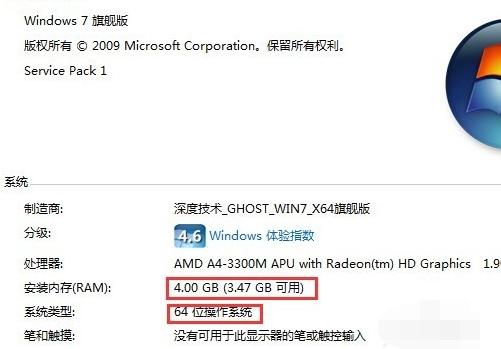
메모리 맵-8
또한 32비트 시스템 4g에서는 때때로 약 2.8g의 메모리만 표시할 수 있다는 점을 참고하세요. 메모리를 최대한 활용하고 싶다면 4g 이상이라면 시스템을 64비트로 변경하는 것을 권장합니다.
위는 노트북에 메모리 모듈을 추가하는 방법입니다.
위 내용은 노트북 메모리스틱 추가 방법에 대한 자세한 설명의 상세 내용입니다. 자세한 내용은 PHP 중국어 웹사이트의 기타 관련 기사를 참조하세요!

핫 AI 도구

Undresser.AI Undress
사실적인 누드 사진을 만들기 위한 AI 기반 앱

AI Clothes Remover
사진에서 옷을 제거하는 온라인 AI 도구입니다.

Undress AI Tool
무료로 이미지를 벗다

Clothoff.io
AI 옷 제거제

Video Face Swap
완전히 무료인 AI 얼굴 교환 도구를 사용하여 모든 비디오의 얼굴을 쉽게 바꾸세요!

인기 기사

뜨거운 도구

메모장++7.3.1
사용하기 쉬운 무료 코드 편집기

SublimeText3 중국어 버전
중국어 버전, 사용하기 매우 쉽습니다.

스튜디오 13.0.1 보내기
강력한 PHP 통합 개발 환경

드림위버 CS6
시각적 웹 개발 도구

SublimeText3 Mac 버전
신 수준의 코드 편집 소프트웨어(SublimeText3)
 Acer 노트북은 보안 부팅을 비활성화하고 Bios에서 비밀번호를 제거합니다.
Jun 19, 2024 am 06:49 AM
Acer 노트북은 보안 부팅을 비활성화하고 Bios에서 비밀번호를 제거합니다.
Jun 19, 2024 am 06:49 AM
Acer 노트북을 수리했는데 PE에 진입할 때 보안 부팅을 꺼야 했습니다. 보안 부팅을 끄고 Bios에서 비밀번호를 제거하는 방법을 기록했습니다. 컴퓨터를 켜고 화면이 켜지지 않을 때 F2 키를 계속 눌러 BIOS로 진입하세요. Acer 노트북에서는 보안 부팅을 끄고 화살표 키 위의 메뉴를 눌러 부팅으로 전환합니다. SecureBoot가 회색이고 클릭할 수 없는 경우 보안 페이지로 전환하고 SetSupervisorPassword를 선택한 다음 Enter를 눌러 비밀번호를 설정합니다. 그런 다음 부팅으로 전환하면 SecureBoot가 비활성화를 선택하고 F10을 눌러 저장합니다. Acer 노트북에서 BIOS 비밀번호를 수정하고 지우십시오. 보안 메뉴로 전환하고 SetSupervisorPasswo를 선택하십시오.
 Dell 컴퓨터 공장 초기화, Dell 노트북이 공장 설정을 복원합니다.
Jun 19, 2024 am 04:34 AM
Dell 컴퓨터 공장 초기화, Dell 노트북이 공장 설정을 복원합니다.
Jun 19, 2024 am 04:34 AM
다음은 DELL 노트북과 함께 제공되는 공장 초기화에 대해 소개합니다. 초기화 후에는 컴퓨터가 처음 구입했을 때의 상태로 복원됩니다. 손상되었습니다. 1. 컴퓨터를 다시 시작하고 다음 인터페이스가 나타날 때까지 키보드의 F12 키를 계속 클릭합니다. 2. "SupportAssistOSRecovery"를 선택하고 "EXIT"를 클릭합니다. 3. 여기에서 "건너뛰기"를 클릭하거나 단계별 지침을 클릭합니다. 4. 이 인터페이스의 오른쪽 하단에서 "재설정 시작"을 클릭합니다. 5. "공장 설정으로 재설정"을 선택하고 다음을 클릭합니다("재설정 및 업데이트"를 선택하면 네트워크 속도가 속도가 느리고 시간도 오래 걸립니다. 드라이버를 직접 설치해야 합니다.) 6. 중요한 데이터가 있는 경우 "예, 내 파일을 백업합니다"를 선택합니다.
 소식통에 따르면 삼성전자와 SK하이닉스는 2026년 이후 적층형 모바일 메모리를 상용화할 것으로 보인다.
Sep 03, 2024 pm 02:15 PM
소식통에 따르면 삼성전자와 SK하이닉스는 2026년 이후 적층형 모바일 메모리를 상용화할 것으로 보인다.
Sep 03, 2024 pm 02:15 PM
3일 홈페이지 보도에 따르면 국내 언론 에트뉴스는 어제(현지시간) 삼성전자와 SK하이닉스의 'HBM형' 적층구조 모바일 메모리 제품이 2026년 이후 상용화될 것이라고 보도했다. 소식통에 따르면 두 한국 메모리 거대 기업은 적층형 모바일 메모리를 미래 수익의 중요한 원천으로 여기고 'HBM형 메모리'를 스마트폰, 태블릿, 노트북으로 확장해 엔드사이드 AI에 전력을 공급할 계획이라고 전했다. 이 사이트의 이전 보도에 따르면 삼성전자 제품은 LPWide I/O 메모리라고 하며 SK하이닉스는 이 기술을 VFO라고 부른다. 두 회사는 팬아웃 패키징과 수직 채널을 결합하는 것과 거의 동일한 기술 경로를 사용했습니다. 삼성전자 LPWide I/O 메모리의 비트폭은 512이다.
 ASUS Lingyao 16 Air 노트북 중국 판매 시작: 두께 1.1cm, Ryzen AI 9 HX370, 12,999위안부터 시작
Jul 28, 2024 pm 06:00 PM
ASUS Lingyao 16 Air 노트북 중국 판매 시작: 두께 1.1cm, Ryzen AI 9 HX370, 12,999위안부터 시작
Jul 28, 2024 pm 06:00 PM
7월 28일 이 사이트의 뉴스에 따르면 AMD Ryzen AI9HX370 프로세서를 탑재한 Asus Lingyao 16Air 노트북의 중국 버전이 현재 판매 중이며, 32GB+1TB 버전의 가격은 12,999위안입니다. 외관상 Lingyao 16 Air 노트북은 Ceraluminum 첨단 세라믹 알루미늄 소재와 CNC 기술로 제작되었으며 스노우 화이트와 마운틴 그레이의 두 가지 색상으로 제공됩니다. 두께는 약 1.1cm이고 무게는 1.49kg입니다. Lingyao 16Air에는 새로운 AMD Ryzen AI9HX370 프로세서, 12C24TZen5 코어, 16CURDNA3.5 아키텍처 Radeon890M 코어 디스플레이가 장착되어 있으며 NPU 컴퓨팅 성능은 50TOPS에 이릅니다. 이 컴퓨터에는 28W를 제공할 수 있는 듀얼 팬 VC 증기 챔버 냉각 시스템도 장착되어 있습니다.
 Lenovo의 새로운 YOGA Pro 14s 노트북 실제 기기 공개: Ryzen AI 300 시리즈, 새로운 제품군 디자인 언어
Jul 10, 2024 pm 12:24 PM
Lenovo의 새로운 YOGA Pro 14s 노트북 실제 기기 공개: Ryzen AI 300 시리즈, 새로운 제품군 디자인 언어
Jul 10, 2024 pm 12:24 PM
이 홈페이지에는 레노버의 신형 YOGAPro14s14ASP9(해외 명칭: YogaPro714ASP9) 노트북이 한국에너지공단 인증을 통과했다고 7월 9일 보도했으며, 기기의 실제 사진이 공개됐다. 이미 출시된 Core Ultra 버전 "14IMH9" 및 Ryzen 8040 버전 "14AHP9"와 달리 새 버전 "14ASP9"는 YOGA Air14s Snapdragon 버전과 동일한 새로운 제품군 디자인 언어를 채택합니다. A면은 Lenovo 문자 표시 A가 중앙에 위치합니다. , C면은 Lenovo를 취소합니다. 명판의 YOGA 로고가 A면에서 C면으로 이동되었습니다. 또한 팜레스트에 새로운 키보드 글꼴 디자인이 적용되었으며, 인증 정보에서도 이전에 출시된 "83HN" 노트북이 확인됩니다. Geekbench 벤치마크 데이터베이스에 나타난 것은 YOGA Pro14s14ASP9입니다.
 최대 6800CL34, ADATA XPG, ASUS TUF GAMING 공동 브랜드 Longyao D300G 메모리 모듈 출시
Jun 20, 2024 pm 08:23 PM
최대 6800CL34, ADATA XPG, ASUS TUF GAMING 공동 브랜드 Longyao D300G 메모리 모듈 출시
Jun 20, 2024 pm 08:23 PM
이 웹사이트는 ADATA의 게이밍 하드웨어 브랜드인 XPG가 최근 Longyao D300GTUFGAMING 공동 브랜드 DDR5U-DIMM 흑백 메모리 모듈을 출시했다고 6월 20일 보도했습니다. 이 공동 브랜드 메모리 모듈 시리즈는 오리지널 Longyao D300G를 기반으로 하며 냉각 조끼는 ASUS TUFGAMING "E-Sports Agent" 테마의 텍스트와 그래픽으로 장식되어 있습니다. ADATA에 따르면 Longyao D300GTUFGAMING 공동 브랜드 메모리 모듈은 FPS 게임 매니아를 위해 특별히 설계되었으며 뛰어난 외관과 고성능을 갖추고 있어 하드웨어 안정성에 대한 FPS 게임의 엄격한 요구 사항을 충족합니다. Longyao D300GTUFGAMING 공동 브랜드 메모리는 높이가 40mm이며 6000CL30, 6400CL32 및 68에서 사용 가능
 Intel Core Ultra 200V 시리즈 프로세서를 최초로 탑재한 ASUS, LG, Dell 및 MSI의 노트북 공개
Sep 04, 2024 am 07:32 AM
Intel Core Ultra 200V 시리즈 프로세서를 최초로 탑재한 ASUS, LG, Dell 및 MSI의 노트북 공개
Sep 04, 2024 am 07:32 AM
9월 4일자 이 사이트의 소식에 따르면 인텔은 오늘 베를린에서 열린 기자간담회에서 코어 울트라200V 시리즈 노트북 프로세서를 공식 출시했다. . Intel Core Ultra200V 시리즈 노트북 프로세서 출시 컨퍼런스 개요 Intel은 새로운 Lunar Lake 프로세서가 동급 최고의 성능과 배터리 수명을 제공할 것이라고 밝혔으며, 다양한 디자인의 프로세서가 이달 말에 판매될 것으로 기대하고 있습니다. Intel Core Ultra200V 시리즈 노트북 프로세서 벤치마크 시연 ASUS 이번 컨퍼런스에서 Intel은 Core Ultra200V 프로세서를 탑재한 3가지 ASUS 제품 프로토타입을 선보였습니다: Zenb
 14,499위안부터 시작하는 ASUS ROG Phantom 16 Air 게이밍 노트북의 새로운 구성인 Ryzen AI 9 HX 370 + RTX 4060/70이 처음으로 판매됩니다.
Jul 29, 2024 am 01:31 AM
14,499위안부터 시작하는 ASUS ROG Phantom 16 Air 게이밍 노트북의 새로운 구성인 Ryzen AI 9 HX 370 + RTX 4060/70이 처음으로 판매됩니다.
Jul 29, 2024 am 01:31 AM
7월 28일 이 웹사이트의 소식에 따르면 Asus의 ROG Magic 16 Air Ryzen AI 버전의 게이밍 노트북이 오늘 밤 9시 JD.com에서 처음 판매될 예정입니다. Ryzen AI9HX370 프로세서와 옵션 RTX4060/을 사용합니다. 70 그래픽 카드 가격은 14,499위안부터 시작됩니다. 이 사이트에서 정리한 가격 정보는 다음과 같습니다. Ryzen AI9HX370+RTX4060+32GBRAM+1TB 저장 공간(Eclipse Grey): 14,499위안 Ryzen AI9HX370+RTX4060+32GBRAM+1TB 저장 공간( 하오위에 화이트) : 14,499위안 라이젠 AI9HX370+RTX4070+ 32GB RAM + 1TB 저장공간 (하오위에 화이트) : 15,999위안 외관상 라이젠 AI 버전의 바디 디자인은 이전 모델과 유사하다.






